
노트북에서 HDMI에 외장모니터를 끼워서 사용하면 색감이 떨어지는 경우가 많습니다.
옵티머스 탑재 노트북들은 외장모니터를 끼우면 대부분 내장그래픽(Intel)이 출력을 담당합니다. 그래서 차이가 생기는 것이죠.
인터넷에 대부분의 가이드는 Nvidia 그래픽 드라이버 설정에서 색감을 조절하는 것이지만
옵티머스 노트북에선 색감을 조절하는 옵션자체가 없을 수 있습니다.
말했듯이 인텔 내장그래픽이 출력을 담당하기에 인텔 내장 그래픽 설정을 바꿔야 합니다.
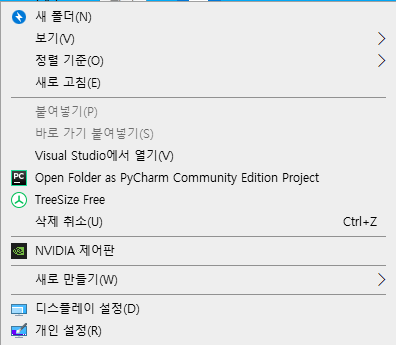
인텔 내장 그래픽 드라이버가 설치되었다는 가정하에 바탕화면을 오른쪽 클릭하면 인텔 내장 그래픽 설정에 들어갈 수 있는데 NVIDIA 드라이버를 설치한다면 이게 덮어버려서 인텔 내장 그래픽 설정이 사라집니다.
해결 방법은 CTRL + ALT + F12 를 바탕화면에서 쳐주시면 됩니다.
설정을 불러오는 단축키입니다.
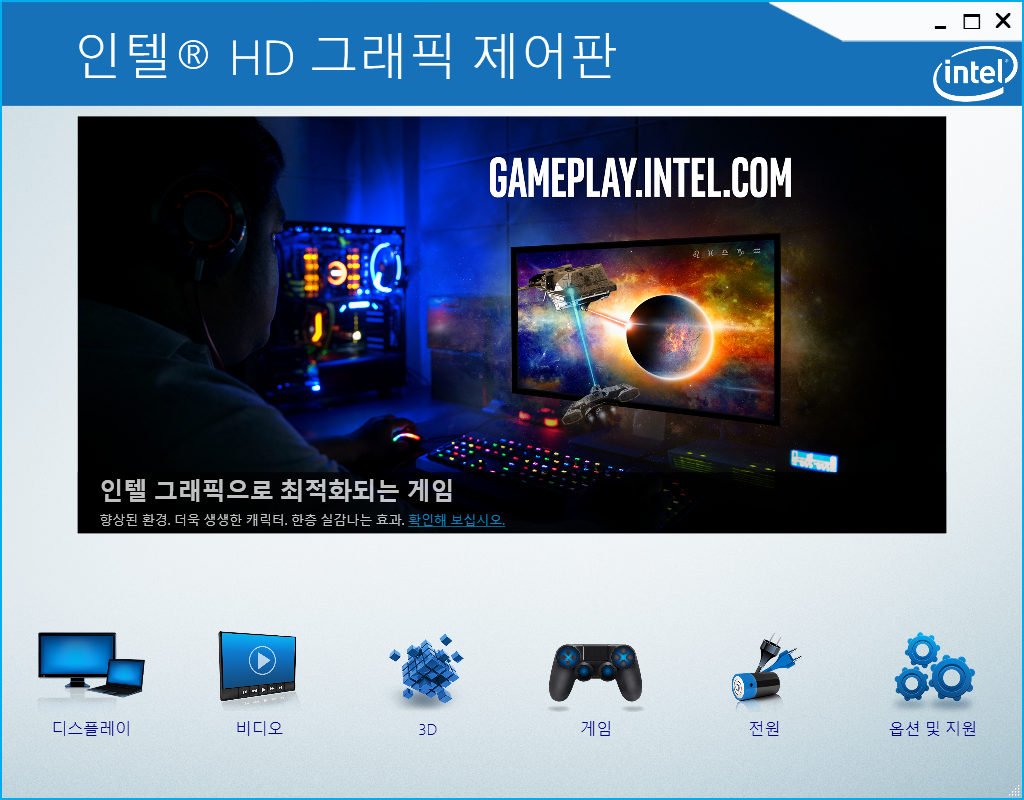
그러면 반가운 인텔 설정창이 나옵니다. 디스플레이로 이동합니다.

이곳에서 양자화 범위를 전체 범위로 바꿉니다.
그러면 색감이 한층 화사해진것을 볼 수 있습니다.
이 방법엔 두가지 조건이 있는데 일단 옵티머스 노트북이란 가정하에
1. CTRL + ALT + F12로 인텔 내장 그래픽 제어판이 열려야하고 2. 모니터에서 양자화 범위 옵션을 지원해야 합니다.
둘중에 하나라도 성립하지 않으면 설정은 불가능합니다. 감사합니다.
'정보 > IT' 카테고리의 다른 글
| 3D 프린터 Bl Touch 오토레벨링 시각화, 베드평탄도 한눈에 보기(Visualizer) (0) | 2021.04.21 |
|---|---|
| [Marlin] TMC드라이버 사용시 오토홈이 중앙으로 올때 굉음 발생시 (0) | 2021.03.30 |
| 유튜브 음원 추출, 영상 다운로드 , 플레이 리스트 한꺼번에 받기 (사이트 이용 X) (4) | 2020.11.25 |
| 네트워크 프린터 외부접속 설정하기 (포트포워딩) (0) | 2020.11.24 |
| 파일 다운로드 시 한글 자음,모음 분리/박살 나는 현상 해결 프로그램 (0) | 2020.10.12 |








